Atualizado 2024 abril: Pare de receber mensagens de erro e deixe seu sistema mais lento com nossa ferramenta de otimização. Adquira agora em este link
- Baixe e instale a ferramenta de reparo aqui.
- Deixe-o escanear seu computador.
- A ferramenta irá então consertar seu computador.
O recurso de preenchimento automático da Pesquisa Google às vezes parece mágico. Quando você digita algumas palavras, o Google sugere automaticamente consultas de pesquisa relevantes. É como se o Google estivesse lendo seus pensamentos, ou pelo menos tentando lê-los. As previsões de pesquisa aparecem na página inicial do Google, na barra de endereço do Chrome, no aplicativo do Google para iOS e Android e em todos os lugares que você tiver a caixa de pesquisa do Google.
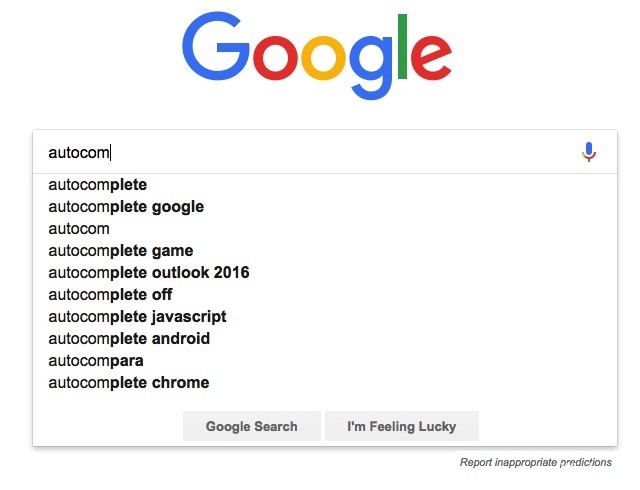
Mas e se o Google parar de fazer previsões de repente? E se o Google não responder automaticamente às suas perguntas? Muitos usuários do Chrome costumam reclamar desse problema. Quando eles estão digitando algo para pesquisar, eles acabam olhando para a barra de pesquisa e esperando que ela exiba sugestões. autocomplete economiza tempo e nos permite obter melhores resultados de pesquisa, que podem ser encontrados com dificuldade após algumas tentativas.
Mas não se preocupe se você também estiver tendo esse azar. Neste artigo, mostraremos algumas maneiras de resolver o problema do preenchimento automático com falha nas pesquisas do Google.
Atualização de abril de 2024:
Agora você pode evitar problemas com o PC usando esta ferramenta, como protegê-lo contra perda de arquivos e malware. Além disso, é uma ótima maneira de otimizar seu computador para obter o máximo desempenho. O programa corrige erros comuns que podem ocorrer em sistemas Windows com facilidade - sem necessidade de horas de solução de problemas quando você tem a solução perfeita ao seu alcance:
- Passo 1: Baixar Ferramenta de Reparo e Otimização de PC (Windows 10, 8, 7, XP e Vista - Certificado Microsoft Gold).
- Passo 2: clique em “Iniciar digitalização”Para localizar os problemas do registro do Windows que podem estar causando problemas no PC.
- Passo 3: clique em “Reparar tudo”Para corrigir todos os problemas.
Certifique-se de que o preenchimento automático está ativado
- Selecione o mecanismo de pesquisa que você deseja alterar no painel de controle.
- No menu esquerdo, clique em Funções de pesquisa e, em seguida, clique na guia AutoCompletar.
- Clique no controle deslizante para ativar a opção Ativar AutoCompletar. Pode levar de 2 a 4 dias para o preenchimento automático aparecer no seu mecanismo de pesquisa.
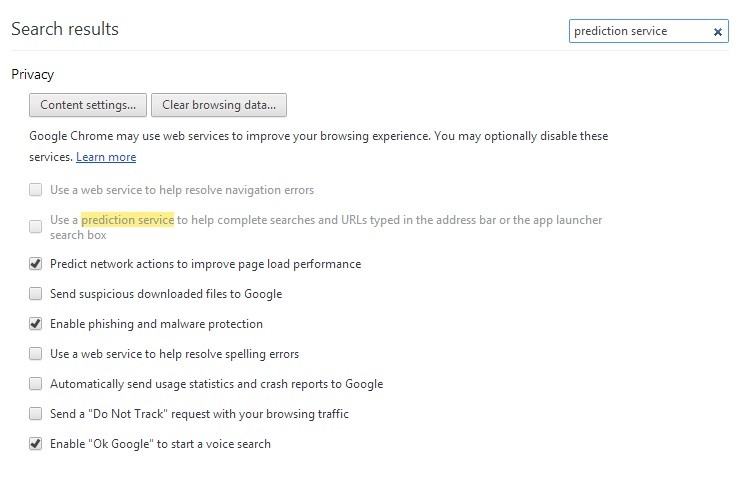
Ative a opção Tornar pesquisas e navegação melhor
Isso ajudará o Google a personalizar o preenchimento automático para atender às suas preferências.
Se o preenchimento automático estiver ativado, mas ainda não funcionar, tente desativar a sincronização da conta na guia Pessoas, conforme mencionado acima. Clique em Desativar à direita do seu nome e endereço de e-mail. Em seguida, reinicie o Google Chrome e ative a sincronização novamente.
Restaurando as configurações padrão do Chrome

Você sempre pode restaurar as configurações do navegador no Chrome. Isso pode ser necessário se os aplicativos ou extensões que você instalou alteraram suas configurações sem o seu conhecimento. Seus favoritos e senhas salvos não são excluídos ou alterados.
- Abra o Chrome no seu computador.
- Clique em Mais no canto superior direito e clique em Configurações.
- Clique em Mostrar configurações avançadas na parte inferior.
- Na seção Redefinir configurações, clique em Redefinir configurações.
- Clique em Redefinir na caixa exibida.
Essas etapas não redefinirão completamente as configurações. Por exemplo, algumas configurações como fontes ou acessibilidade não serão removidas. Para criar um novo perfil de usuário, adicione um novo usuário ao Chrome.
Conclusão
De fato, às vezes uma simples reinicialização do navegador pode corrigir o mau funcionamento do preenchimento automático. Não importa qual navegador você esteja usando, considere experimentá-lo antes de abordar soluções mais complexas.
https://support.google.com/websearch/forum/AAAAgtjJeM4ixUlcSUpgCQ/?hl=ar
Dica do especialista: Esta ferramenta de reparo verifica os repositórios e substitui arquivos corrompidos ou ausentes se nenhum desses métodos funcionar. Funciona bem na maioria dos casos em que o problema é devido à corrupção do sistema. Essa ferramenta também otimizará seu sistema para maximizar o desempenho. Pode ser baixado por Clicando aqui

CCNA, Desenvolvedor da Web, Solucionador de problemas do PC
Eu sou um entusiasta de computador e pratico profissional de TI. Eu tenho anos de experiência atrás de mim em programação de computadores, solução de problemas de hardware e reparo. Eu me especializei em Desenvolvimento Web e Design de Banco de Dados. Eu também tenho uma certificação CCNA para Design de Rede e Solução de Problemas.

